
Naposledy aktualizované dňa

Viacjazyčné domácnosti si nemusia užívať obsah Netflix v jednom jazyku. Jazyky na Netflixe môžete jednoducho zmeniť podľa týchto krokov.
Ak žijete vo viacjazyčnej domácnosti, možno budete chcieť vedieť, ako zmeniť jazyky na Netflixe. Netflix vám umožňuje zmeniť jazyk používateľského rozhrania, zvuku a titulkov. To vám dáva možnosť vychutnať si streamovanie televízie a filmov zo služby Netflix v jazykoch, ktoré vy (a vaša rodina) najradšej používate.
Zmena jazyka na Netflixe je jednoduchý proces a môžete to urobiť na webe alebo prostredníctvom mobilnej aplikácie. Ak chcete zmeniť jazyk Netflixu, musíte urobiť toto.
Ako zmeniť jazyk na Netflixe
Jazyk na Netflixe môžete zmeniť cez účty Ponuka. Ak chcete získať prístup k tomuto, otvorte Netflix vo webovom prehliadači a prihláste sa, ak ešte nie ste.
Potom kliknite na rozbaľovaciu ponuku vedľa profilového obrázka účtu v pravom hornom rohu a kliknite účtu.
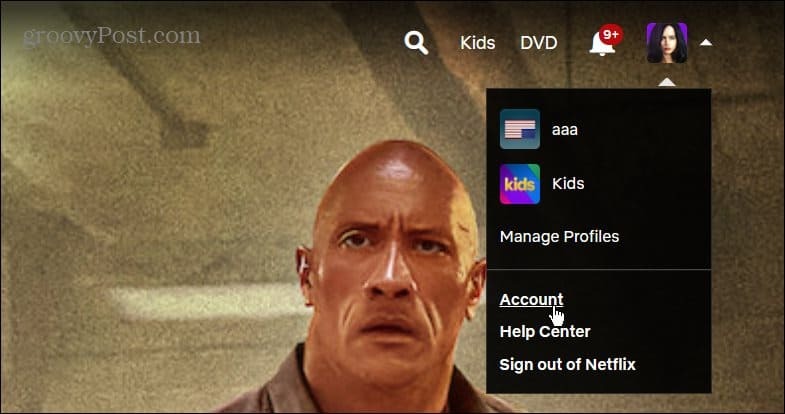
Na ďalšej stránke prejdite nadol na položku Profil a rodičovská kontrola oddiele.
Rozbaľte profil, ktorého jazyk chcete zmeniť, a kliknite na Zmeniť odkaz vedľa Jazyk v ponuke.
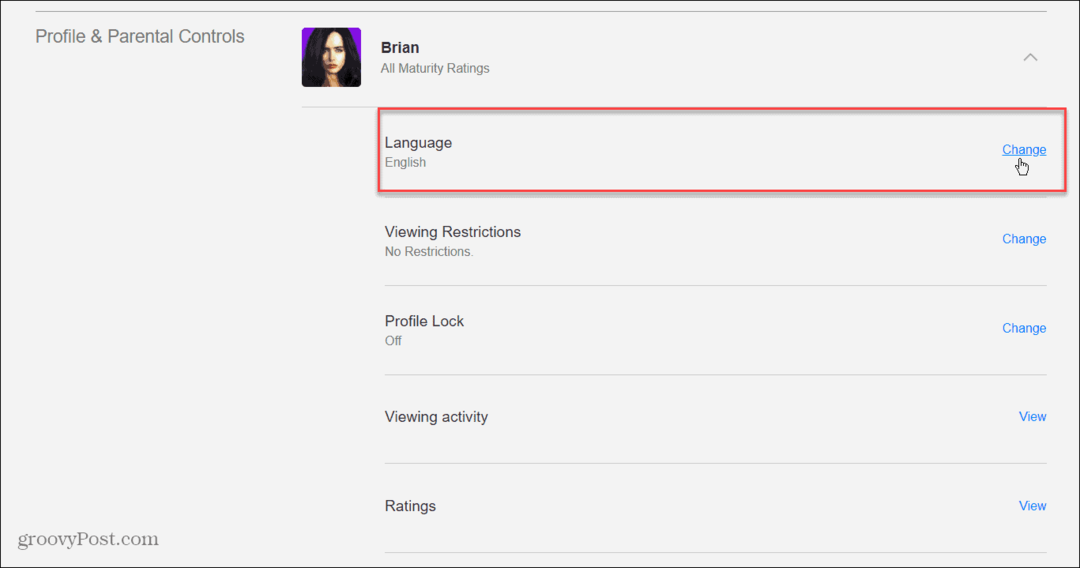
V Jazyk zobrazenia v hornej časti vyberte nový jazyk, ktorý chcete pre účet použiť.
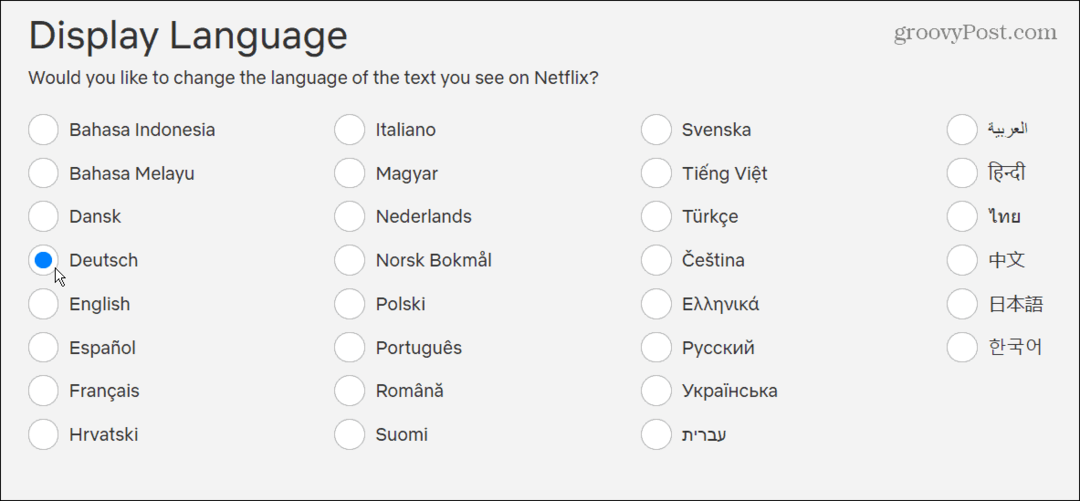
Pod Jazyk zobrazenia sekcia je Jazyky relácií a filmov oddiele. Môžete si tiež vybrať rôzne jazyky pre obsah, ktorý má Netflix odporúčať.
Bez ohľadu na to, čo si na tejto stránke vyberiete, nezabudnite kliknúť na Uložiť tlačidlo v spodnej časti.
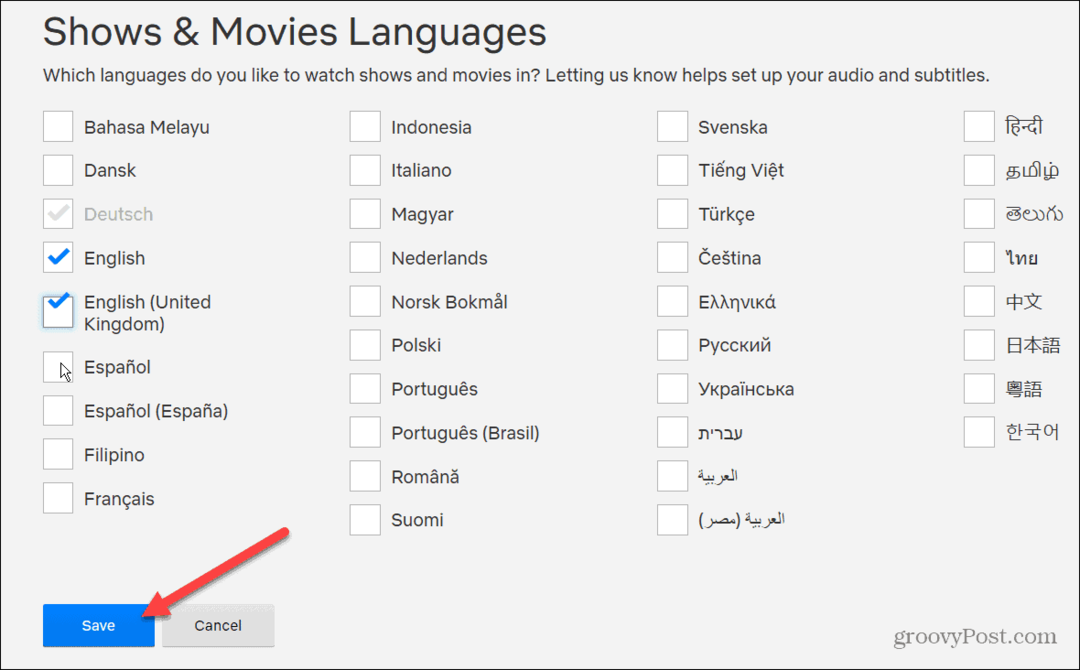
Po uložení zmien jazyka prejdite do účtu, v ktorom ste jazyk zmenili, aby ste videli výsledky.
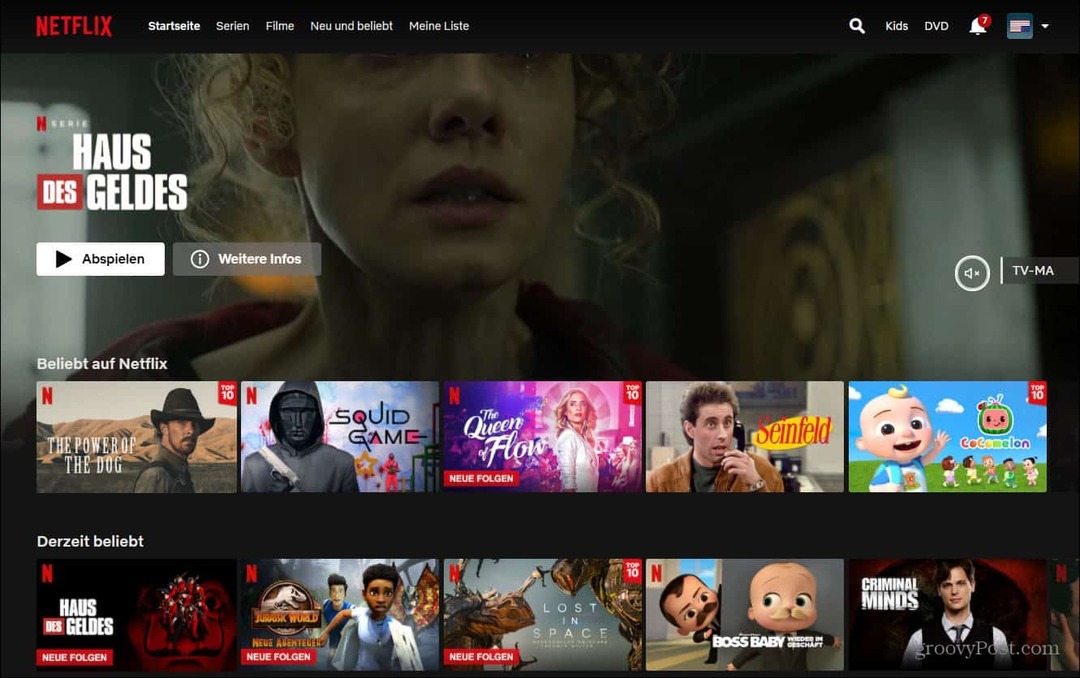
Ako zmeniť jazyk Netflix pomocou profilov
Ďalším spôsobom, ako zmeniť jazyk na Netflixe, je cez Profily Ponuka. Najprv spustite Netflix vo svojom prehliadači a kliknite na ikonu svojho profilu v pravom hornom rohu. V zobrazenej ponuke kliknite na Spravovať profily.
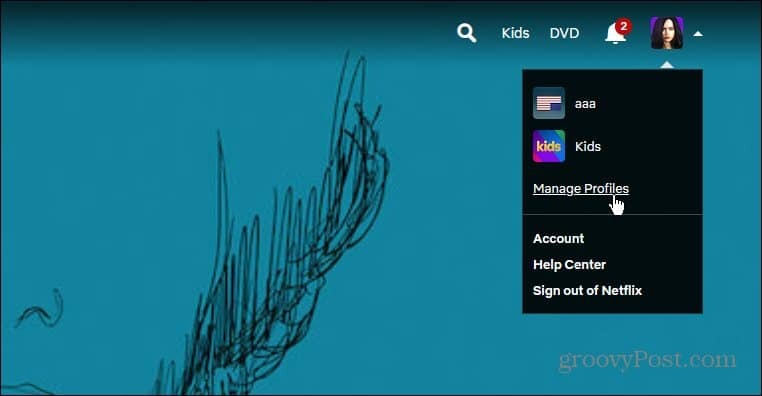
Na Spravovať profily Na obrazovke každého profilu uvidíte ikonu úprav – kliknite na obrázok, ktorý chcete zmeniť.
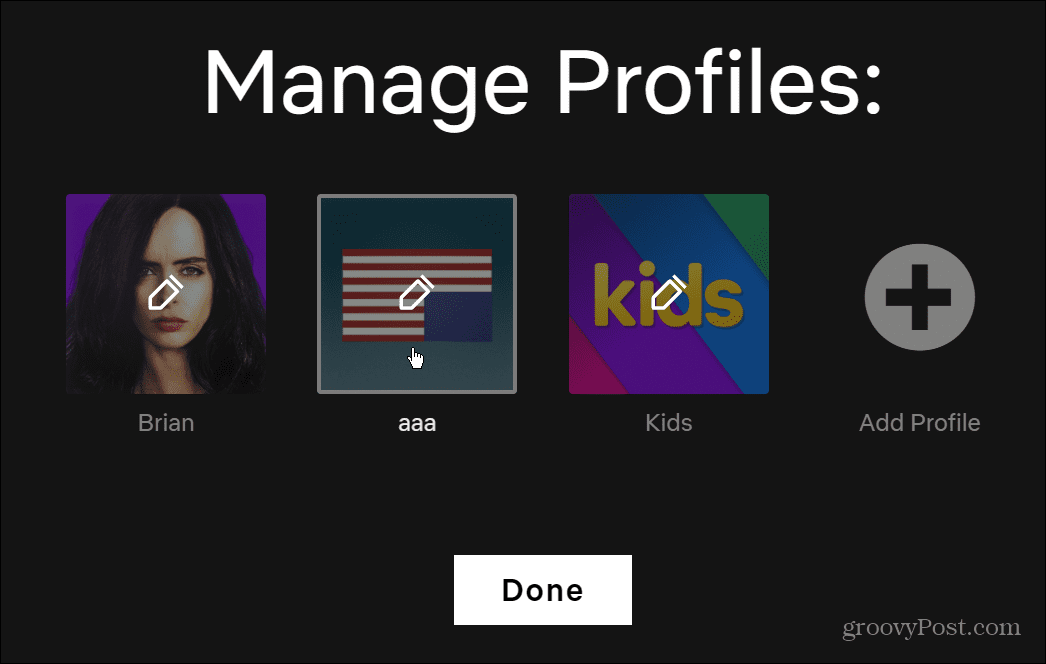
Použi Jazyk rozbaľovacej ponuky vyberte jazyk, ktorý chcete použiť na Upraviť profil obrazovke. Môžete tiež zmeniť meno používateľa, ikonu profilu, nastavenia zrelosti a ovládacie prvky automatického prehrávania.
Nakoniec nezabudnite kliknúť na Uložiť po vykonaní akýchkoľvek zmien v spodnej časti.
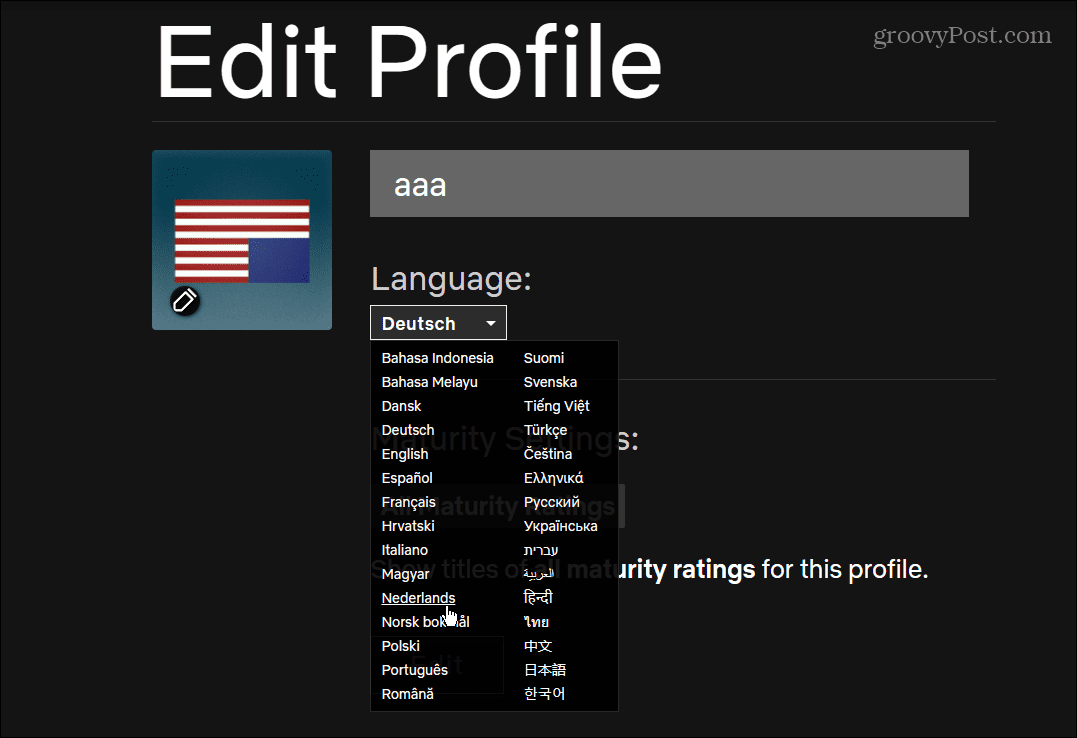
Zmena jazyka Netflix na mobile
Mobilná aplikácia vám neumožňuje zmeniť jazyk priamo. Namiesto toho, Aplikácia Netflix na zariadeniach iPhone a iPad vás nasmeruje na Účty Netflix stránku na webe.
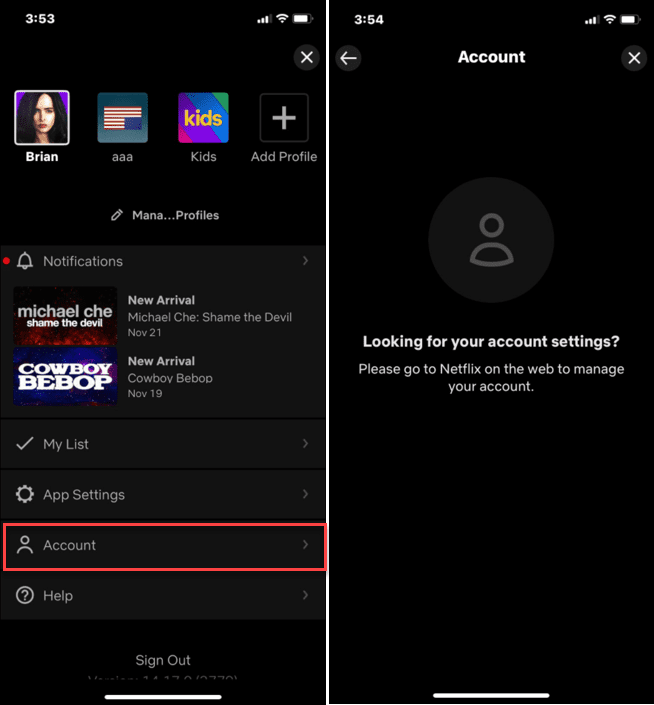
Ak používate Aplikácia Netflix pre Android, veci sú o niečo jednoduchšie. Začnite klepnutím na ikonu účtu v pravom hornom rohu.

Klepnite účtu na nasledujúcej obrazovke – váš predvolený prehliadač sa spustí na Účty Netflix stránku. Prejdite nadol na svoj profil, rozbaľte ho a klepnite na Zmeniť vedľa Jazyk.
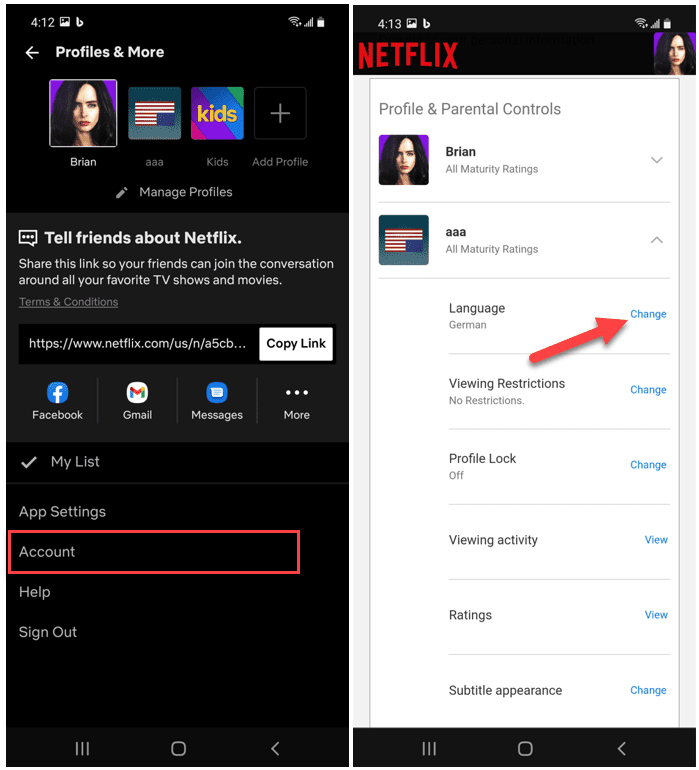
Vykonajte potrebné zmeny a potom uložte nastavenia. Vaše zmeny sa budú vzťahovať na celý účet, čo vám umožní používať rôzne jazyky Netflix na iných zariadeniach.
Zmeňte jazyk titulkov a zvuku Netflix
Je tiež možné zmeniť jazyk pre titulky na Netflixe. Jazyk nemusíte natrvalo meniť, ako je znázornené v krokoch vyššie. Namiesto toho môžete počas sledovania relácie zmeniť jazyk zvuku a titulkov.
Ak to chcete urobiť na počítači PC alebo Mac, otvorte Netflix vo svojom prehliadači a začnite pozerať reláciu alebo film. Kliknite na ikonu podobnú četu v pravom dolnom rohu a potom zmeňte zvuk alebo titulky na jazyk, ktorý chcete použiť.
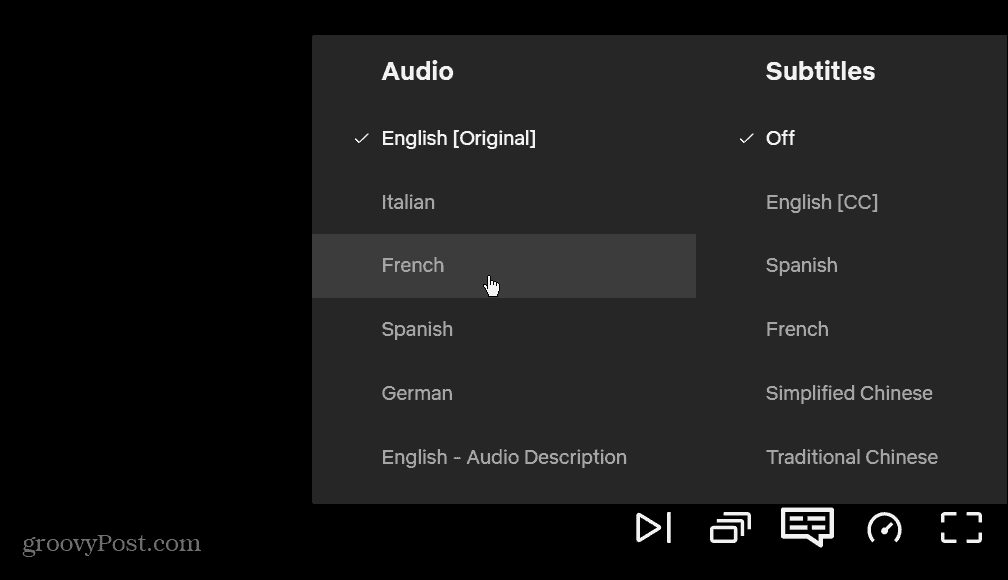
Ak to chcete urobiť na svojom mobilnom zariadení, otvorte aplikáciu Netflix a začnite streamovať reláciu alebo film. Ďalej klepnite na Zvuk a titulky tlačidlo v spodnej časti.
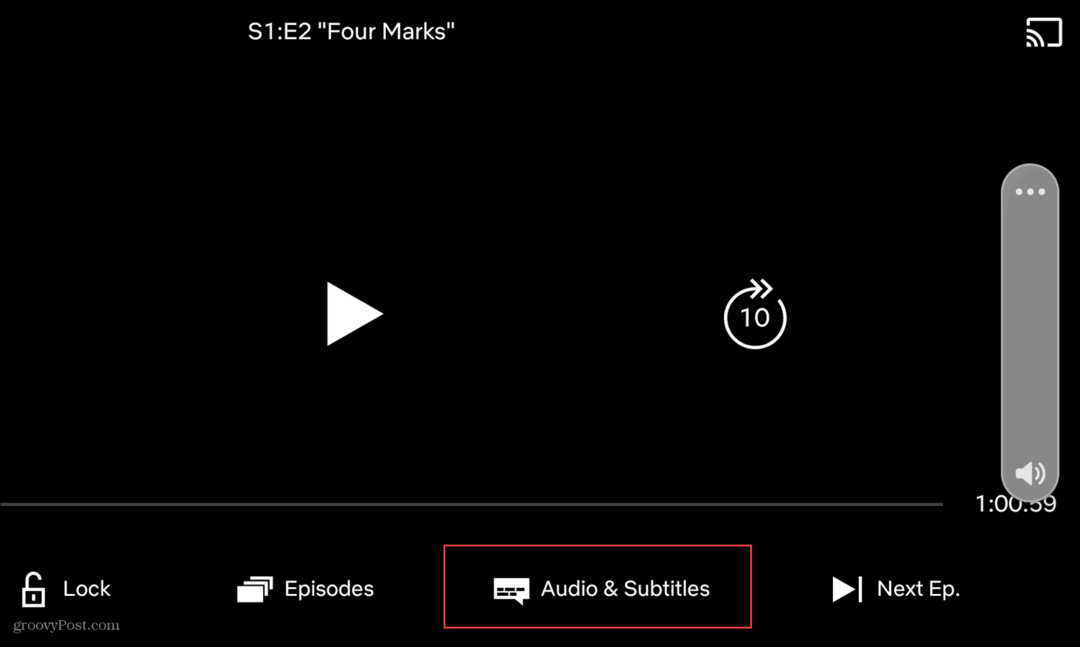
Vyberte jazyk, ktorý chcete použiť pre zvuk a/alebo titulky, a klepnite na Použiť.
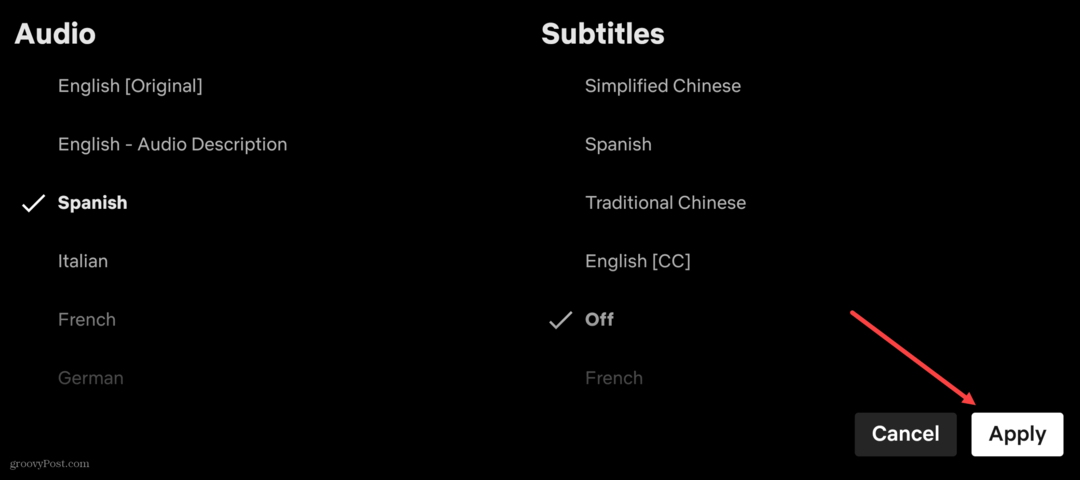
Sledujte Netflix v rôznych jazykoch
Ako sme vysvetlili, existuje niekoľko rôznych spôsobov, ako môžete zmeniť jazyk na Netflixe. Či už chcete zmeniť jazyk dlhodobo alebo len jednorázovo, Netflix vám poskytne nástroje, ktoré na to budete potrebovať.
Zmena jazykov na Netflixe vám dáva možnosť sledovať Netflix po svojom. Existujú však aj iné spôsoby, ako si môžete prispôsobiť svoje skúsenosti. Môžete sa napríklad rozhodnúť sledujte Netflix na viacerých obrazovkách. Ak používate Mac, môžete dokonca stiahnite si obsah Netflix do svojho Macu pre offline pozeranie.
Kliknite pre komentár
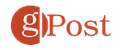
Ako nájsť kód Product Key systému Windows 11
Ak potrebujete preniesť svoj produktový kľúč Windows 11 alebo ho len potrebujete na vykonanie čistej inštalácie operačného systému,...
Ako vymazať vyrovnávaciu pamäť Google Chrome, súbory cookie a históriu prehliadania
Chrome odvádza skvelú prácu pri ukladaní vašej histórie prehliadania, vyrovnávacej pamäte a súborov cookie na optimalizáciu výkonu vášho prehliadača online. Jej spôsob, ako...
Priraďovanie cien v obchode: Ako získať ceny online pri nakupovaní v obchode
Nákup v obchode neznamená, že musíte platiť vyššie ceny. Vďaka zárukám dorovnania cien môžete získať online zľavy pri nákupe v...
Ako darovať predplatné Disney Plus digitálnou darčekovou kartou
Ak ste si užili Disney Plus a chcete sa oň podeliť s ostatnými, tu je návod, ako si kúpiť predplatné Disney+ Darček za...


